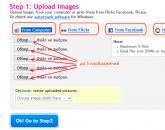Личные данные в Google Chrome. Скрытые настройки в браузере Google Chrome Пользоваться google chrome какие настройки
Опытные пользователи прекрасно осведомлены о присутствии в Chrome раздела с экспериментальными настройками, находящегося по адресу chrome://flags . Именно здесь программисты Google прячут от глаз неопытных пользователей новые, ещё не обкатанные функции браузера. Мы выбрали для вас те из них, которые можно безопасно активировать и использовать уже сейчас.
1. Включение плавной прокрутки
Появления этой функции пользователи ожидают, вероятно, с того самого момента, как вышел первый релиз Chrome. И вот, наконец, у разработчиков дошли до неё руки. Для её активации введите адрес, который указан чуть ниже, и выберите во всплывающем меню значение «Включено».
Chrome://flags/#smooth-scrolling
2. Отключение звука на вкладке
Если в какой-либо вкладке у вас играет музыкальный проигрыватель или воспроизводится видео, то Chrome отмечает эту вкладку небольшим значком громкоговорителя. Однако этот значок можно также использовать для быстрого отключения звука. Для этого вам понадобится активировать опцию по следующему адресу:
Chrome://flags/#enable-tab-audio-muting
3. Быстрое закрытие вкладок и окон
Эта опция делает интерфейс более отзывчивым и ускоряет сёрфинг. После её активации вкладки будут закрываться гораздо быстрее, независимо от связанного с ними процесса. На самом деле это затрагивает только графический интерфейс, но визуально кажется, что Chrome начинает работать немного шустрее. Активируйте опцию по этому адресу:
Chrome://flags/#enable-fast-unload
4. Поддержка протокола QUIC
QUIC (англ. Quick UDP Internet Connections) - новый экспериментальный интернет-протокол, разработанный Google. Он создан для ускорения работы интернет-соединений в противовес текущему протоколу TCP. Хотя на данный момент он не слишком широко распространён, всё же при обращении к серверам Google он может дать некоторую прибавку в скорости. Активировать его можно по следующему адресу:
Chrome://flags/#enable-quic
5. Создание паролей
Когда эта настройка активна, Chrome будет автоматически генерировать надёжный пароль в том случае, если вы находитесь на странице регистрации. Очень удобная функция, которая вместе со встроенным сервисом хранения паролей поможет полностью отказаться от сторонних решений. Активировать данную опцию можно по следующему адресу:
Chrome://flags/#enable-password-generation
А какие скрытые настройки Chrome используете вы?
Google Chrome — самый популярный в мире обозреватель, разработанный компанией Google, рыночная доля которого, по оценке оборота в мае 2018 года, составляет не менее 58%.
Многие пользователи даже не подозревают о наличии в нем скрытых возможностей
, способных в какой-то мере упростить работу с браузером. Применив эти знания, вы сможете избавить себя от необходимости совершать лишние клики и тем самым существенно сэкономить время.
В этой статье мы рассмотрим 14 скрытых настроек web-браузера Google Chrome.
Скрытый потенциал Google Chrome

Прежде чем мы перейдем к самому интересному, необходимо ответить, что такие настройки не лежат на поверхности. Введите в адресной строке chrome://flags — команду, которая позволит открыть скрытые параметры Chrome и поработать даже с экспериментальными настройками браузера, которые официально еще не были выпущены.
Важно подчеркнуть тот факт, что экспериментальные параметры могут работать некорректно, что в свою очередь способно повлечь за собой сбой программы и ее вылет.
Официальное сообщение от гугл гласит: “Мы не даем никаких гарантий относительно того, что может произойти, если вы включите одну из представленных функций. Ваш браузер может попросту прекратить работу”.
Полезные статьи

Если что-то пошло не так, на этот случай Google предусмотрели кнопку, способную спасти ваш браузер — Reset all to default . Вы можете увидеть ее в верхнем углу справа.
Теперь же давайте перейдем к рассмотрению, на наш взгляд, 14 наиболее полезных скрытых функций Google Chrome!
Полезные функции браузера Chrome
№1. Автоматическая коррекция орфографии
Всем нам знакома ситуация, когда при быстром письме мы случайно промахиваемся по нужным клавишам и в результате получаем нечитаемое… нечто. Разработчики Chrome, осознавая потенциальную пользу нового дополнения, ввели экспериментальную функцию автокоррекции орфографии. Если вы ее включите, браузер начнет автоматически исправлять ошибки в словах, не ожидая пока вы кликните по ним и выберете правильный вариант.
№2. Многоязычная проверка орфографии
Данная функция предполагает проверку орфографии сразу на нескольких, указанных пользователем, языках.
№3. Функция возобновления загрузки
Вам знакома ситуация, когда во время загрузки большого файла неожиданно происходит сбой в сети и на последних мегабайтах до финишной черты она прерывается? Теперь эта проблема остается далеко позади.
С новым экспериментальным параметром возобновляемой загрузки вы можете перестать беспокоиться о том, что придется скачивать все заново. Процесс загрузки будет восстановлен с того момента, на котором он был прерван.
№4. Статус загрузки в Центре уведомлений
Удобное дополнение для людей, вынужденных работать с большим количеством загружаемых файлов. Данная функция отображает всплывающие уведомления от Chrome на рабочем столе в момент начала новой загрузки и позволяет управлять ими. В список команд входит возможность приостановить, отменить и возобновить загрузку при помощи представленных в уведомлении клавиш.
№5. Генератор паролей
Устали от прежних паролей или хотите заменить их на более надежные? Попросите Chrome предложить вам варианты хороших паролей с помощью иконки ключа на регистрационной странице сайта.
№6. Быстрое закрытие вкладок и окон
Данная функция позволяет отсоединить обработчик JavaScript Chrome от графического интерфейса пользователя, что теоретически способно повысить скорость закрытия вкладок. Не забывайте, что это экспериментальные параметры и их включение не дает гарантии бесперебойной работы браузера.
№7. Автоматическое сохранение паролей
По-умолчанию, любой браузер в момент регистрации или смены пароля от аккаунта предлагает пользователю возможность сохранить его при помощи всплывающего уведомления. Новая функция от Chrome идет дальше и позволяет сохранять вводимые данные аккаунтов автоматически, не отнимая вашего времени на подтверждение.
№8. Плавная прокрутка
Любите эстетику во всем? Функция плавной прокрутки добавит еще больше удовольствия к просмотру страниц любимого веб-сайта, избавив вас от необходимости наблюдать резкие скачки от абзаца к абзацу.
№9. Редизайн расширений в панели инструментов
Включите данную функцию, если хотите поместить значки скрытых расширений в верхней части меню Chrome.
№10. Большие значки на странице Новая вкладка
Google находится на стадии завершения разработки и перепроектирования страницы браузера под названием “Новая вкладка”. В будущих обновления значки будут заменены на более крупные, что позволит более эффективно использовать пространство экрана. Если хотите заглянуть за кулисы корпорации, включите данный параметр и начните использовать бета-версию обновления раньше всех.
№11. Настройки в отдельном окне
Безусловно, интерфейс браузера Google Chrome весьма удобен и без дополнительных модификаций, однако, при желании некоторые корректировки можно внести. Включив данный параметр, вы можете заставить меню “Настройки ” открываться в отдельном окне.
№12. Подчеркнуть заголовки в раскрывающемся списке omnibox
Если у вас есть желание, чтобы Google Omnibox отображал еще больше поисковых предложений и меньше URL-адресов при вводе, включите этот параметр.
№13. Счетчик FPS
Дает возможность отслеживания частоты кадров в секунду при включенном аппаратном ускорении.
№14. Отключение вкладок
Невероятно полезная функция для владельцев слабых ПК, поскольку позволяет существенно сэкономить ОЗУ. Если данный параметр включен, Google Chrome может работать только с одной вкладкой единовременно. Вы по прежнему можете создавать их бесчисленное количество, однако переключаясь на новую страницу, браузер будет обновлять последний посещенный адрес.
В случае необходимости восстановить стертые пароли, закладки, историю просмотров из браузера Google Chrome, вам поможет инструмент Starus Web Detective .
Используйте диалоговое окно «Настройки содержания», чтобы управлять такими настройками как: файлы cookie , изображения, JavaScript, плагины, всплывающие окна, передача данных о местоположении .
Чтобы изменить эти настройки, выполните следующие действия.
Нажмите Управление исключениями в любом разделе, чтобы настроить способ обработки ресурсов для определенных веб-сайтов.
Хотите добавить сайт в список исключений? Можно вводить имена хостов, IP-адреса и определенные маски доменов (например, введите *.google.com , чтобы разрешить все элементы с google.com и www.google.com, но не с othergoogle.com).
- Файлы cookie – это файлы, созданные веб-сервером для хранения таких данных в браузере, как настройки сайта или данные профиля. Их хранение разрешено по умолчанию. Стоит знать свои настройки файлов cookie, поскольку они позволяют сайтам отслеживать ваше управление этими сайтами во время их просмотра.
- Изображения – разрешены по умолчанию. Чтобы запретить показ изображений, выберите «Не показывать никаких изображений».
- JavaScript обычно используется веб-разработчиками, чтобы сделать сайты более интерактивными. Если отключить JavaScript, некоторые сайты могут не работать.
- Обработчики используются, чтобы позволять браузеру Chrome устанавливать веб-службу по умолчанию для открытия определенной ссылки.
- Плагины используются веб-сайтами для активации определенных типов веб-содержимого (например файлов Flash или Windows Media), которые в браузере не могут обрабатываться самостоятельно. Их использование разрешено по умолчанию.
- Всплывающие окна : заблокированы по умолчанию, чтобы избежать их автоматического появления и загромождения экрана компьютера.
- Запросы о местоположении . По умолчанию Google Chrome сообщает, когда сайт хочет воспользоваться информацией о местоположении.
- Оповещения : некоторые сайты, например Календарь Google, отражают оповещения на рабочем столе компьютера. По умолчанию Google Chrome сообщает, когда сайт просит разрешения автоматически отображать уведомления.
- Курсор мыши . Возможно, для некоторых сайтов или веб-приложений, таких как игр, курсор мыши нужно будет выключить. Можно выбрать, как Chrome будет обрабатывать такой тип запроса.
- Медиа . Сайты с медийными функциями, например проведение видеоконференций, могут просить доступ к камере и микрофону.
- Защищенное содержимое (только ОС Chrome) . Позвольте сайтам использовать идентификаторы устройств для уникальной идентификации компьютера, прежде чем предоставить доступ к защищенной информации, например к приобретенным фильмам или музыке. После изменения этой настройки, может потребоваться перезагрузить компьютер.
То, что большинство браузеров имеют огромное количество настроек, наверное, объяснять не нужно. Так и один из самых популярных инструментов интернет-серфинга Chrome от корпорации Google тоже может похвастаться весьма интересным набором. Есть даже некоторые скрытые Google Chrome, о которых рядовой пользователь не знает практически ничего. А на них стоило бы обратить внимание, поскольку именно с их помощью можно получить доступ к не афишируемым функциям и даже оптимизировать работу приложения под свои нужды.
Google Chrome: скрытые настройки браузера. В чем суть?
Как правило, разработчики программного обеспечения, предназначенного для работы с Интернетом, особо дополнительные инструменты не афишируют, указывая, что это полнофункциональный браузер, включающий в себя очень много возможностей для разных целей.
А ведь скрытые настройки Google Chrome, о которых обычный серфер может даже не догадываться, могут оказаться весьма полезными не только в плане автоматизации некоторых действий, но и в вопросах оптимизации работы самого приложения. В «Хроме» к большинству из них получить доступ можно через адресную строку, в которой прописываются специальные URL-ссылки. Они не ведут в дебри Интернета, зато их применение вызывает достаточно много скрытых элементов. Именно такой подход помогает осуществить доступ ко всему тому, что в основном меню оказывается совершенно недоступным, а другого способа доступа, кроме как вводить специальные адреса, и вовсе не существует. Но обо всем по порядку.
Скрытые возможности полный лист адресов
Для начала посмотрим на сам список адресов, которые пригодятся и обычному юзеру, и разработчику ПО. Немного отвлекаясь от темы, можно отметить, что средства веб-разработки есть в каждом браузере, просто о них особо никто ничего толком не знает. Почему-то считается, что самым мощным в этом отношении является Это не так.
Далеко не полный перечень адресов доступа практически ко всему скрытому функционалу выглядит так, как показано на фото ниже.

Некоторые из них предназначены для рядового пользователя, некоторые рассчитаны на разработчиков и тестировщиков. Посмотрим, что именно можно извлечь из браузера Google Chrome. Скрытые настройки этого приложения (отзывы профессионалов это подтверждают) весьма и весьма интересны.
Использование памяти
Сначала самое основное. Естественно, многих юзеров интересует тонкая настройка Google Chrome хотя бы в плане нагрузки на системные ресурсы. И потребление оперативной или дисковой памяти, не говоря уже о нагрузке на центральный процессор, выходит на первое место.

Получить информацию можно путем обращения к адресу chrome://memory, где будет видно, сколько памяти задействовано страницей или вкладкой. Оговоримся сразу, что все адреса начинаются с префикса chrome:// (в ранних версиях использовался префикс about: без двойного правого слэша), поэтому далее будем рассматривать исключительно главные окончания.
Плагины и расширения
Надстройки и плагины, подключаемые к браузеру, можно просмотреть в двух основных разделах. В первом случае в адресе прописывается plugins, во втором - extensions.

Как и положено, здесь можно управлять всеми модулями, включая их задействование, деактивацию, установку или удаление. Но это самое простое, что есть.
Математика
Вот что действительно интересно, так это возможности вычисления простейших математических операций прямо в адресной строке.

Согласитесь, об этом мало кто знает. Это так называемый омнибокс. Кстати сказать, в нем результат вычислений отображается без использования нажатия клавиши ввода, а если проще - без обращения к поисковой системе Google.com. Отзывы называют эту функцию очень полезной.
Ускорение Google Chrome
Теперь несколько слов о том, как улучшить производительность Chrome. Для этого есть свои инструменты (тонкая настройка Google Chrome без этого невозможна).

Прежде всего, если судить по отзывам специалистов, стоит обратить внимание на доступ к разделу, открываемому с помощью адресного окончания flags. Это, наверное, самый интересный раздел скрытых настроек. Чтобы добиться максимальной производительности браузера, рекомендуется включить обработку страниц графическим процессором и режим вторичного источника. Также следует задействовать ускоренную работу фильтров SVG, плавную прокрутку и специальную функцию Native Client.
В разделе, доступ к которому осуществляется путем ввода окончания twisted, рекомендуется активировать асинхронный DNS-клиент, конвейерную передачу по HTTP и SPDY/3.
Как говорят отзывы, в разделе flags можно найти еще много интересного. Например, в Chrome скрытые настройки таковы, что с помощью инструмента FPS Counter можно просматривать фактическую частоту кадров, отображающуюся на текущий момент. Совершенно просто можно отключить звук для выбранной вкладки или автоматически сохранять пароли, логины или любые другие регистрационные данные для сайтов.
Проверка орфографии
Тут же имеется универсальный компонент, позволяющий производить автоматическую проверку ввода данных на предмет ошибок.
Иными словами, если начать что-то писать на странице или вводить поисковый запрос, орфография будет изменена на корректный ввод, а ведь это бывает очень удобным, особенно если приходится вписывать большие текстовые массивы.
Разработчикам
Для тестирования некоторых возможностей браузера можно даже вызывать критические сбои в ручном режиме, используя для этого окончание inducebrowsercrashforrealz. Искусственное зависание страницы определяется параметром shorthang.

Также пригодятся: раздел разработок credits, отображение информации о неполадке (kill) с недвусмысленным сообщением, отображение графических данных о статических параметрах (histograms), полная информация о соединениях (net-internals), услуги Google и условия их предоставления (terms), просмотр исходного кода (view-source: «адрес страницы»), номер сборки и версии браузера (version), информация по графическому ускорению (gpu), просмотр содержимого кэша (cache) и специальные возможности (accessibility).
Вместо итога
А вообще, как видно из всего сказанного, достаточно интересной штукой является браузер Chrome. Скрытые настройки и возможности, о которых мало кто знает, могут пригодиться во многих ситуациях, включая и ускорение работы самого браузера, и загрузку страниц, и оптимизацию потребления системных ресурсов, не говоря уже о самых обыденных вещах.
Конечно, большинство описанных разделов рядовому юзеру вряд ли понадобится, тем не менее для разработчиков и всех тех, кто занимается тестированием программ такого уровня, поле деятельности здесь весьма широкое.
Ну а если принять во внимание, что с помощью некоторых разделов можно произвести очень тонкую настройку браузера и всех его функциональных возможностей с максимальным задействованием всех скрытых ресурсов, то данное приложение можно считать одним из самых лучших в своей области. Тут еще стоит учесть, что в скором времени выйдет новая версия браузера, получившая номер модификации Google Chrome 54. Чего ожидать от нее?
Считается, что это будет прорыв на рынке интернет-технологий, поскольку новая версия должна будет работать намного быстрее, чем все известные сегодня браузеры, и потребление системных ресурсов предполагается снизить до такого минимального уровня, что ни одной программе не снилось. Впрочем, по всей видимости, некоторые изменения коснутся и самих скрытых параметров или инструментов. Но это уже, как говорится, вопрос времени, ведь до официального выхода ждать осталось не так уж и долго. В общем, время покажет, насколько оправданными со стороны пользователей или разработчиков окажутся их радужные надежды и ожидания.
Данные url необходимо вводить в адресной строке.
Для получения полного списка введите chrome://about
или about:about
или chrome://chrome-urls
Для Яндекс браузера, можно так же использовать значения browser://имя_настройки
chrome://accessibility - Доступность. (Вероятно для людей с ограничениями)
chrome://appcache-internals - кэш приложений
chrome://blob-internals - доступные BLOB-данные
chrome://bookmarks - диспетчер закладок
chrome://cache - просмотр содержимого в кэше
chrome://chrome - О программе
chrome://chrome-urls - список настроек браузера
chrome://components - используемые компоненты. Отсюда так же их можно обновить
chrome://conflicts - модули используемые браузером
chrome://copresence - информация об «устройствах поблизости».
Позволяет устройствам с вашей платформы информировать другие устройства о том, что Вы рядом.
chrome://crashes - а эту страницу увидите, если при открытии вкладки произошел сбой
chrome://credits - благодарности разработчикам
chrome://dns - список DNS-серверов запрошенных через браузер
chrome://downloads - список загруженных файлов
chrome://extensions - используемые расширения
chrome://flags - просмотр экспериментальных функций
chrome://flash - информация об установленном Flash
chrome://gcm-internals - информация о Google Cloud Messaging для Android
chrome://gpu - параметры графической карты и какие функции поддерживаются ей
chrome://help - О программе
chrome://histograms - наглядное отображение информации об используемых функциях браузера в виде текстовых диаграмм
chrome://history - история посещенных страниц
chrome://indexeddb-internals - информация о локальной БД IndexedDB
chrome://inspect - возможность с компьютера управлять и производить отладку страницы, на подключенным через USB, Android устройстве
chrome://invalidations - ошибки в отладочной информации
chrome://local-state - информация из файла настройки
chrome://media-internals - сведения о медиаресурсах
chrome://memory - информация по используемой памяти браузером
chrome://memory-internals - потребление памяти за текущий сеанс
chrome://nacl - информация о плагине Native Client. Требуется разработчикам
chrome://net-internals - сетевая активность
chrome://newtab - создать новую вкладку
chrome://omnibox - Аналог адресной строки, только с гибкими настройками
chrome://password-manager-internals - Менеджер паролей
chrome://plugins - установленные плагины
chrome://policy - Установка политик. Чаще требуется для администраторов
chrome://predictors - история клавиатурного набора сайтов в адресной строке
chrome://print - диалоговое окно печати
chrome://profiler - отладчик
chrome://quota-internals - просмотр статистики по дисковому пространству
chrome://serviceworker-internals - менеджер фонового исполнения задач (Service Worker)
chrome://settings - страница настроек. Тоже самое меню -> Настройки
chrome://signin-internals - информация о браузере, аккаунтах и последней авторизации
chrome://stats - Статистика
chrome://suggestions - Предложения. (к сожалению внятного описания не нашел по данной настройке)
chrome://sync-internals - информация о синхронизации с Google Cloud
chrome://system - Диагностические данные системы
chrome://terms - Условия использования Chrome
chrome://thumbnails - миниатюрные эскизы сайтов
chrome://tracing - для разработчиков. Снятие трассировки по активности пользователя.
chrome://translate-internals - информация о переводчике страниц
chrome://user-actions - отладочная информация по пользователю при серфинге
chrome://version - расширенная информация о версии сборки
chrome://view-http-cache - список закэшированных страниц
chrome://voicesearch - данные о голосовом поиске
chrome://webrtc-internals - диагностика Web Real-Time Communications
chrome://webrtc-logs - журнал логов WebRTC
chrome://crash - Выведет сообщение «Не удалось открыть веб-страницу. Попробуйте обновить ее или перейдите на другую страницу»
chrome://crashdump - Выведет сообщение «Веб-страница недоступна»
chrome://kill - Выведет сообщение «Выполнение процесса этой веб-страницы было прекращено. Это может быть вызвано тем, что Chrome не хватает памяти, или иными причинами. Чтобы продолжить, обновите страницу или перейдите на другой URL»
chrome://hang - имитирует зависание вкладки
chrome://shorthang - имитирует короткое зависание вкладки
chrome://gpuclean - Удаление содержимого процесса GPU
chrome://gpucrash - сбой при использовании функций видеокарты
chrome://gpuhang - имитирует зависание при использовании функций видеокарты
chrome://ppapiflashcrash - моделирует сбой Flash Player
chrome://ppapiflashhang - зависание Flash Player
chrome://quit/ - закрытие браузера
chrome://restart/ - рестарт браузера
Перечисленный список настроек проверялся на Google Chrome версии 43
И небольшое видео, по отключению лишнего в Хроме:
Социальные кнопки для Joomla
Привет всем посетителям блога moikomputer.ru!
Продолжая тему безопасности покажу мало кому известную настройку инженерного меню браузера Google Chrome, благодаря которой предотвращаются многие угрозы всего в один клик.
А потребуется лишь активировать маленькую функцию которая по умолчанию не включена, так как еще пребывает в тестовом режиме и проходит испытания.
Называется она SSI (Strict Site Isolation), прошу не путать SSL сертификатом после ее подключения браузер хром начнет обрабатывать уже веб-страницы не одновременно как обычно, а каждую индивидуально, что, грубо говоря, обеспечит желаемую защиту от возможных «зловредов».
Для включения защитной функции браузера Chrome нужно в адресной строке вписать вот такое значение:
chrome://flags/#enable-site-per-process 
после нажать клавишу Enter.
Данное действие обеспечит вход в инженерное меню веб-обозревателя хром, где нужно найти значение Strict Site Isolation, что сделать очень просто SSI будет подсвечено желтым маркером. Производим активацию путем нажатия кнопки Включить.

После перезапуска функция SSI будет активирована, а значит оборона ПК еще на порядок станет крепче. Советую прочитать пост, как 100% защитить компьютер от вирусов.
Но не каждый «поклонник» браузера хром, к сожалению, может воспользоваться этой настройкой по причине производительности своего ПК.
Дело в том, что Google Chrome как известно,достаточно ресурсоемкий веб, обозреватель, который «жрет» оперативную память только подавай!
Читаем статью: Способы ускорения быстродействия компьютера .
А активировав функцию «Strict Site Isolation расход ресурсов и ОЗУ ПК увеличится примерно на четверть.
Конечно, со слабым железом можно тоже довольно комфортно работать, но при условии, что более двух-трех вкладок открыто не должно, а также никаких других программ и непонятных процессов запущено не будет, но такой расклад думаю мало кого все же удовлетворит.
Валерий Семенов, moikomputer.ru
Разбираемся в скрытых настройках Google Chrome

Google Chrome — это популярный браузер, которым ежедневно пользуются миллионы людей. Так же, как и любой браузер, Хром можно подстроить под себя: выбрать цвет фона, ссылки на главной странице и многое другое, но мало кто знает, что существуют еще и скрытые настройки, которые сильно упростят работу в веб-обозревателе, а также расширят возможности и добавят некоторые функции.
Как мы знаем, браузер часто обновляют, добавляя какие-то новые особенности и «фишки». Однако все эти нововведения чаще всего задолго до официального появления уже содержатся в Хроме. Находятся они в специальных директориях.
В целом же — скрытые настройки это как бы тест обновлений. Разработчики смотрят, что добавить в функционал, а что убрать. Некоторые из настроек, например, бывают нестабильны, поэтому требуется какое-то время чтобы понаблюдать за поведением таких новшеств прежде, чем внедрять их.
Открываем скрытые настройки
Чтобы попасть в экспериментальный режим Google Chrome, достаточно просто ввести в адресную строку

Вас перенаправит на эту страницу, откуда вы сможете самостоятельно работать с разными дополнительными функциями.
Здесь важно обратить внимание на то, что не стоит что-либо менять в настройках, если вы не знаете точно, к чему это приведет. Неправильное использование экспериментального режима может сильно повредить вашей работе в веб-обозревателе.
Чтобы активировать какой-либо параметр достаточно щелкнуть по кнопке «Включить» рядом с названием. Некоторые настройки можно найти при помощи поиска, который вызывается комбинацией «Ctrl»+»F» .

Необходимо помнить, что изменения начинают работать только при перезагрузке Google Chrome. Это можно сделать либо самостоятельно, либо согласившись с предложением самой программы о перезагрузке.
В этом пункте мы рассмотрим наиболее полезные настройки браузера, которые могут сделать вашу работу в нем более удобной.
Плавная прокрутка
Позволяет сделать прокрутку веб-страницы более плавной, что позволяет избежать дерганий и улучшить восприятие информации.

Работа с паролями
Активаций этих функций позволит вам не тратить много времени на авторизацию. Система автоматически сгенерирует пароль, сразу его сохранит и, если надо, использует.

Автозаполнение данных кредитной карты
Сейчас мы повсеместно используем интернет для покупок разных товаров.
Активация этой функции позволит вам быстро заполнять данные о вашей кредитной карте на сайтах разных магазинов. Предупреждаем: не вводите данные своей карты на подозрительных ресурсах.

Функция отключение звука на вкладке
При помощи специальных индикаторов вы теперь сможете отключать или включать звук во вкладке, даже не заходя туда.

Оптимизация фонового воспроизведения видео
Всем знакома ситуация, когда видео включается в фоновом режиме, пока вы на кухне готовите, к примеру, ужин. Активация этой функции позволит браузеру отключать видеодорожку, оставляя только звук, что улучшит производительность всего браузера.

Кроме того, доступ ко всем этим настройкам можно получить, введя в браузерной строке. Это перенаправит вас на страницу, где указаны URL разных надстроек.
История
Для того, чтобы получить доступ к информации о том, какие сайты вы уже посещали, можно воспользоваться специальной функцией в стандартных настройках, а можно просто ввести в адресную строку и получить тот же результат.

Подводя итог, можно сказать, что кроме стандартных настроек и расширений, браузер Google Chrome обладает большими возможностями для персонализации, а также содержит множество интересных функций, которые сильно упрощают работу в нем.
Популярное
- Стартап Luka создал чат-бота на основе личных сообщений и записей в соцсетях погибшего
- Что такое мтс и нынешнее положение компании
- Самоучитель работы на компьютере: быстро, легко, эффективно Уроки пользования интернетом
- Том любит анжелу на андроид
- Рейтинг лучших смартфонов Xiaomi: решения на любой вкус
- Установка официальной прошивки на Samsung Galaxy S4 I9500 Официальная прошивка для galaxy s4 active
- Автоматизированная система ирбис, разработка и использование Координаты производителя абис "ирбис"
- Такую флешку должен иметь каждый пользователь Windows
- Выделение всего документа в ворде
- Скрипт для накрутки сообщений вконтакте Накрутка сообщений в вк скрипт июнь